- Autor Lauren Nevill [email protected].
- Public 2023-12-16 18:50.
- Zuletzt bearbeitet 2025-01-23 15:18.
Wenn Sie die Serverrolle zu einem Domänencontroller erhöhen möchten, müssen Sie zunächst eine Struktur planen, die Ihre Netzwerktopologie und die Anforderungen Ihrer Organisation berücksichtigt, und dann mit der Installation von Active Directory fortfahren. Sie können einen Domänencontroller jedoch nicht nur in der neuen Gesamtstruktur, sondern auch in der Domänenstruktur oder untergeordneten Domäne heraufstufen.
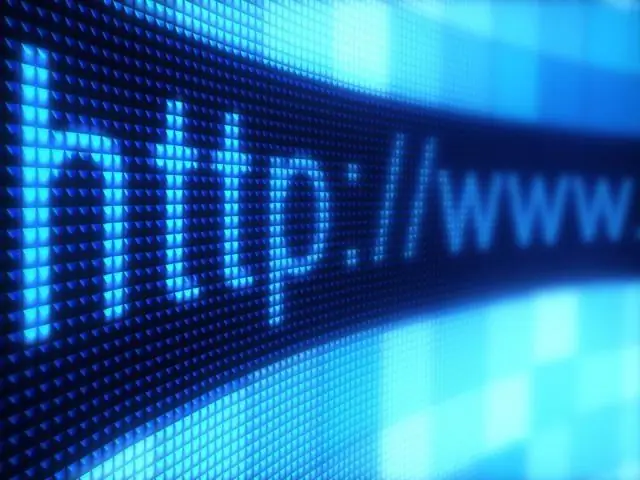
Anleitung
Schritt 1
Installieren Sie einen DNS-Server, bevor Sie Domänencontrollerrollen heraufstufen. Auf diese Weise können Sie bestimmte Dienste registrieren und Anfragen über LDAP an Verzeichnisse weiterleiten.
Schritt 2
Gehen Sie zum Menü "Start" und geben Sie im Abschnitt "Ausführen" den Befehl "dcpromo" ein, und drücken Sie dann die Taste "OK" oder die Eingabetaste. Dies sollte den Active Directory-Installationsassistenten starten. Im ersten Fenster müssen Sie eine Reihe von Fragen zur Rolle des Servers beantworten. Wenn Sie einen Domänencontroller in der Gesamtstruktur anheben möchten, wählen Sie "Domänencontroller in einer neuen Domäne". Fahren Sie mit dem nächsten Punkt fort. Aktivieren Sie die Kontrollkästchen "Neuen Domänenbaum erstellen" und "Neuen Wald von Domänenbäumen erstellen". Tragen Sie die DNS-Adresse des Servers in die Zeile "New Domain Name" ein.
Schritt 3
Gehen Sie auf die Seite "NetBIOS-Domänenname" und geben Sie den ersten Teil des Domänennamens in das entsprechende Feld ein. Geben Sie den Pfad in der Datenbank und in den Protokolldateien an. Weiter klicken". Lassen Sie die Option "System Volume Sharing" unverändert. Wenn danach eine Inschrift erscheint, dass kein Zugriff auf den DNS-Server besteht, gehen Sie zu seinen Einstellungen und aktivieren Sie das Kontrollkästchen "Ja, DNS automatisch installieren und konfigurieren". Aktualisieren Sie den Installationsassistenten.
Schritt 4
Verweigern Sie oder erlauben Sie Remotezugriff auf Ihren Server im Fenster Windows NT 4.0 RAS Server, und klicken Sie dann auf Weiter. Geben Sie anschließend das Kennwort für die Ausführung im Verwaltungsmodus ein. Folgen Sie dann den Anweisungen des Assistenten und schließen Sie das Hochfahren des Domänencontrollers ab. Starten Sie Ihren Computer neu, damit die Einstellungen wirksam werden.
Schritt 5
Konfigurieren Sie den Server für eine neue Domänenstruktur oder untergeordnete Domäne. Führen Sie zum Heraufstufen des Controllers den Active Directory-Installationsassistenten aus und befolgen Sie die obigen Anweisungen bis auf einen Punkt. Wählen Sie statt "Neue Gesamtstruktur erstellen" "Neuen Domänenbaum in der Gesamtstruktur platzieren" bzw. "Neue Unterdomäne in der Domänenstruktur erstellen".






